Fjerne «You Have A ZEUS Virus» Tech support scam (Gratisinstruksjoner) - Forbedret veiledning
«You Have A ZEUS Virus» Tech support scam fjerningsguide
Hva er You Have A ZEUS Virus?
Truet av Zeus Virus?
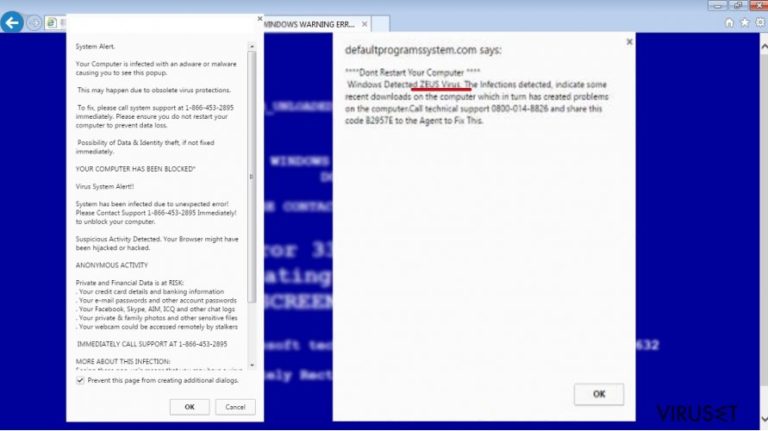
Varsler som «You Have A ZEUS Virus», kan sett av alarm klikke for de brukerne som har mindre teknologiske kunnskap og uvitende om at det er en felles strategi ansatt av kjeltringer.
Selve ZEUS viruset rammet på nettet for noen år siden. Det kom som en trojan hest. Som du kanskje vet, er sistnevnt sett som en høy trussel på grunn av sin evne til å skjule seg som en legitim fil som sniker seg inn på enheten, stjeler personlige data, inkludert innloggingsdataene til bankkontoen.
Brukere som hadde dårlige oppleverlser med den, kan forstatt få frysninger når de hører om denne cyberinfeksjonen. Slikte truende trusler fortsetter å inspirere den nye generasjonen av kjeltringer. Nåværende teknisk støtte svindel har en tedens til å varsle med utdaterte eller ødelagte operativsystemer mens andre kommer med alvorlige ransomware virus.
Utviklerne velger samme teknikk for å få penger. Heldigvis er det enkelt å skille svindelen fra den opprinnelige Windows feilen eller systemvarselet. Start “You Have A ZEUS Virus” fjerningsprosessen og bli kjent med forebyggende tiltak. FortectIntegoer et av alternativene som akselererer prosessen.
Skremmende meldinger om virusangrep funerer alltid bra som manipulasjon for å skremme ut penger fra de tillitsfulle brukere. Kjeltringene prøver også å brenne de bekymrede følelsene mer ved å gi flere utfall av et infisert system. Derfor selv om brukere som ikke er klar over hvor alvorlig ZEUS viruset var, de vil kanskje følge kravene som skurkene setter etter de har sett den falske BSOD skjermen fordi de er redde for å miste all data. Normalt sett ber cyber kjeltringene deg om å ringe ett telefon nummer.
WARNING! Your Hard drive will be DELETED if your close this page. You have a ZEUS Virus! Please call Support Now!. Call Toll-Free: 1-844-859-0337 To Stop This Process
Det er flere alternativer til hvilken retning telefon samtalen vil ta om du forsøker å ringe dette nummeret. De kan enten overtale deg til å installere et falskt malware fjerningsverktøy som ikke gjør mye annet en å fjerne disse falske “You Have A ZEUS Virus” varslene.
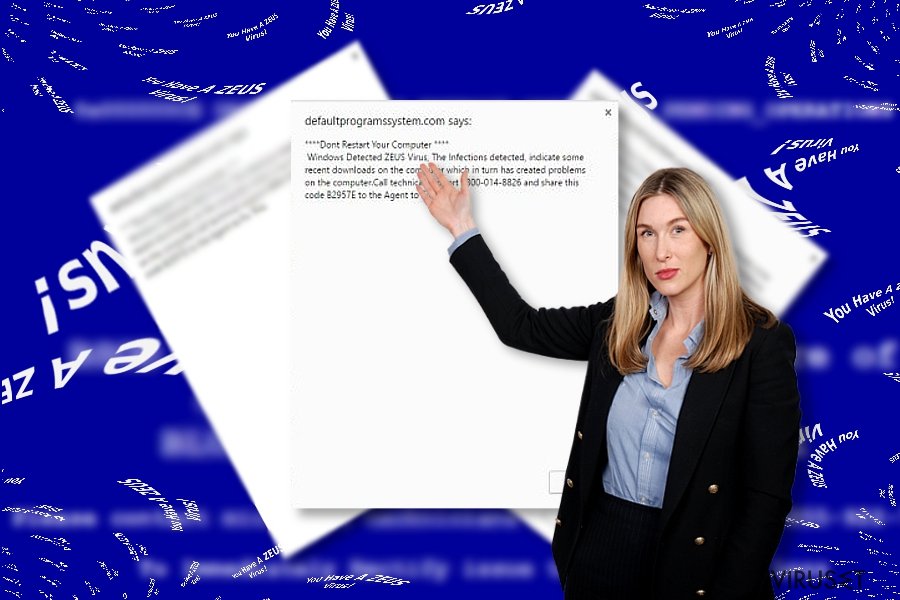
De kan kreve at du betaler mer enn 300 USD for teknisk løsning. Eller den antatte teknikeren vil føre deg gjennom de kjedelige trinnene for den liksome fjerningen av trusselen. Kjeltringene ber deg også om å gi dem en spesifikt kode. Den skal hjelpe dem med å fortelle hvor i verden du er.
Men du riskierer å bli veldig rasende når du får telefonregningen din og ser hvor mye de har tatt seg betalt. Det er også en mulighet for“You Have A ZEUS Virus” omdirigering. Med få ord du kan bli omdirigert til et annet mistenkelig domene som kan inneholde ekte virus. Hvis du ser en lignende melding i fremtiden, ikke følg kommandoene og fjern “You Have A ZEUS Virus” eller et annet virus.
Hvordan bruker malware enhetene?
Overraskende kan svindelen ha infiltrert systemet samtidig som du gikk gjennom trinnene i installasjonsveiviseren. Som et resultat av at du ikke så de forskjellige add-ons kan du fått “You Have A ZEUS Virus” kapring. Når alt kommer til alt er det avgjørende hvor mye oppmerksomhet du gir når du installerer nye program.
Vær klar over at programmer som distribueres på pålitelige websider kan inneholde falske vedlegg. I så fall selv om du installerer skype eller et annet program,, vær oppmerksom på ulike promoterte søkemotorer og andre mistenkelige programmer. Avmarker dem og bare fullfør installasjonen når du er sikker på at ingen uønskede programmer blir installert.
“You Have A ZEUS Virus” elimineringsveiledning
Selv om det ikke er en komplisert trussel anbefaler vi ikke å velge en manuel You Have A ZEUS Virus fjerning. Du bør la et sikkerhetsprogram gjøre denne jobben for deg. Installer er anti-spyware program, for eksempel, FortectIntego eller Malwarebytes, og la det fjerne You Have A ZEUS Virus.
Selve prosessen varer ikke lenge, lengden avhenger av maskinvarefunksjonene dine. I tillegg anbefaler vi at du går igjennom de gitte instruksjonene nedfor for å fjerne skadelige elemneter fra nettleseren. Til sist hvis du kommer over en lignende forbrytelse, ikke forhast deg til å ta hensynsløse handliger, men se etter om du kan se hint som avslører fenomenets sanne natur.
Du kan reparere virusskade ved bruk av FortectIntego. SpyHunter 5Combo Cleaner og Malwarebytes er anbefalt for å søke etter potensielt uønskede programmer og virus med tilhørende filer og registeroppføringer.
Manuell «You Have A ZEUS Virus» Tech support scam fjerningsguide
Avinstaller fra Windows
Brukere av alle nettlesere anbefales å bruke den avanserte metoden for lansering av PowerShell som er gitt under Microsoft Edge innstillinger. Retningslinjene vil hjelpe med å eliminere alle elementene i You Have A ZEUS Virus teknisk støtte svindelen.
For å fjerne You Have A ZEUS Virus fra Windows 10/8, følger du disse stegene:
- Åpne Kontrollpanel via søkefeltet i Windows, og trykk Enter eller klikk på søkeresultatet.
- Under Programmer, velger du Avinstaller et program.

- Finn oppføringer tilknyttet You Have A ZEUS Virus i listen (eller andre nylig installerte programmer som ser mistenkelige ut).
- Høyreklikk på programmet og velg Avinstaller.
- Hvis Brukerkontokontroll-vinduet dukker opp, klikker du på Ja.
- Vent til avinstallasjonsprosessen er fullført, og klikk på OK.

Hvis du bruker Windows 7/XP, følger du disse instruksjonene:
- Klikk på Windows Start > Kontrollpanel i panelet til høyre (hvis du bruker Windows XP, klikker du på Legg til eller fjern programmer).
- I kontrollpanelet velger du Programmer > Avinstaller et program.

- Velg det uønskede programmet ved å klikk på det.
- Klikk på Avinstaller/endre øverst.
- I vinduet som dukker opp, klikker du Ja for å bekrefte.
- Klikk OK når prosessen er fullført.
Fjern «You Have A ZEUS Virus» Tech support scam fra Mac OS X system
Fjern filer fra Programmer-mappen:
- I menyen velger du Gå > Programmer.
- Se etter alle tilhørende oppføringer i mappen Programmer.
- Klikk på appen og dra den til søppelmappen (eller høyreklikk og velg velg Flytt til søppelkurv\\)

For å fjerne et uønsket program, åpner du mappene Application Support, LaunchAgents og LaunchDaemons. Her sletter du alle relevante filer:
- Velg Gå > Gå til mappe.
- Skriv inn /Library/Application Support, klikk på Gå eller trykk Enter.
- Se etter tvilsomme oppføringer i mappen Application Support og slett dem.
- Åpne deretter mappene /Library/LaunchAgents og /Library/LaunchDaemons på samme måte og slett alle tilhørende .plist-filer.

Tilbakestill MS Edge/Chromium Edge
Slett uønskede utvidelser fra MS Edge:
- Klikk på Meny (tre horisontale prikker øverst til høyre i nettleservinduet) og velg Utvidelser.
- Fra listen, velger du utvidelsen. Klikk på girikonet.
- Klikk på Avinstaller nederst.

Fjern informasjonskapsler og annen nettleserdata:
- Klikk på Meny (tre horisontale prikker øverst til høyre i nettleservinduet) og velg Personvern og sikkerhet.
- Under Fjern nettleserdata, klikker du på Velg hva du vil fjerne.
- Velg alt (bortsett fra passord, men du bør eventuelt inkludere medielisenser) og klikk på Fjern.

Tilbakestill ny fane-side og startside:
- Klikk på menyikonet og velg Innstillinger.
- Velg Ved oppstart.
- Klikk på Deaktiver hvis du finner mistenkelige domener.
Tilbakestill MS Edge hvis ovennevnte steg ikke fungerer:
- Trykk på Ctrl + Shift + Esc for å åpne oppgavebehandleren.
- Klikk på Flere detaljer nederst i vinduet.
- Velg fanen Detaljer.
- Bla nedover og finn alle oppføringer med navnet Microsoft Edge. Høyreklikk på alle disse og velg Avslutt oppgave for å stanse MS Edge fra å kjøre.

Hvis dette ikke hjelper, må du bruke en metode for avansert tilbakestilling av Edge. Merk at du må sikkerhetskopiere dataene dine før du fortsetter.
- Finn følgende mappe på datamaskinen din: C:\\Brukere\\%username%\\AppData\\Local\\Packages\\Microsoft.MicrosoftEdge_8wekyb3d8bbwe.
- Trykk på Ctrl + A for å velge alle mapper.
- Høyreklikk på dem og velg Slett.

- Høyreklikk på Start-knappen og velg Windows PowerShell (Admin).
- Når det nye vinduet åpnes, kopierer og limer du inn følgende kommando, og klikker på Enter:
Get-AppXPackage -AllUsers -Name Microsoft.MicrosoftEdge | Foreach {Add-AppxPackage -DisableDevelopmentMode -Register “$($_.InstallLocation)\\AppXManifest.xml” -Verbose

Instruksjoner for Chromium-basert Edge
Slett utvidelser i MS Edge (Chromium):
- Åpne Edge og velg Innstillinger > Utvidelser.
- Slett uønskede utvidelser ved å klikke på Fjern.

Tøm hurtigminnet og nettleserdata:
- Klikk på Meny og gå til Innstillinger.
- Velg Personvern og tjenester.
- Under Fjern nettlesingsdata, velger du Velg hva du vil fjerne.
- Under Tidsintervall, velger du Alt.
- Velg Fjern nå.

Tilbakestill Chromium-basert MS Edge:
- Klikk på Meny og velg Innstillinger.
- På venstre side velger du Tilbakestill innstillinger.
- Velg Gjenopprett innstillinger til standardverdier.
- Bekreft med Tilbakestill.

Tilbakestill Mozilla Firefox
Fjern skadelige utvidelser:
- Åpne Mozilla Firefox og klikk på Meny (tre horisontale linjer øverst til høyre i vinduet).
- Klikk på Utvidelser.
- Velg utvidelser som er knyttet til You Have A ZEUS Virus og klikk på Fjern.

Tilbakestill startsiden:
- Klikk på de tre horisontale linjene øverst til høyre for å åpne menyen.
- Velg Innstillinger.
- Under Hjem angir du ønsket nettsted som skal åpnes hver gang du starter Mozilla Firefox.
Fjern informasjonskapsler og nettstedsdata:
- Klikk på Meny og velg Alternativer.
- Gå til Personvern og sikkerhet.
- Bla nedover for å finne Infokapsler og nettstedsdata.
- Klikk på Tøm data…
- Velg Infokapsler og nettstedsdata og Hurtiglagret nettinnhold og klikk på Tøm.

Tilbakestill Mozilla Firefox
Hvis You Have A ZEUS Virus ikke ble fjernet etter å ha fulgt instruksjonene ovenfor, kan du tilbakestille Mozilla Firefox:
- Åpne Mozilla Firefox og klikk på Meny.
- Gå til Hjelp og velg Feilsøking.

- Under Gi Firefox en overhaling klikker du på Tilbakestill Firefox…
- I popup-vinduet som dukker opp klikker du på Tilbakestill Firefox for å bekrefte. You Have A ZEUS Virus skal da bli fjernet.

Tilbakestill Google Chrome
Slett ondsinnede utvidelser fra Google Chrome:
- Åpne menyen i Google Chrome (tre vertikale prikker øverst til høyre) og velg Flere verktøy > Utvidelser.
- I det nye vinduet ser du alle installerte utvidelser. Avinstaller alle mistenkelige tilleggsprogrammer som kan være tilknyttet You Have A ZEUS Virus ved å klikke på Fjern.

Slett nettleserdata og hurtigminnet i Chrome:
- Klikk på Meny og velg Innstillinger.
- Under Personvern og sikkerhet velger du Slett nettleserdata.
- Velg Nettleserlogg, Informasjonskapsler og andre nettstedsdata samt Bufrede bilder og filer
- Klikk på Slett data.

Endre startside:
- Klikk på menyen og velg Innstillinger.
- Se etter mistenkelige sider som You Have A ZEUS Virus under Ved oppstart.
- Klikk på Åpne en bestemt side eller et sett med sider og klikk på de tre prikkene for å få tilgang til Fjern-alternativet.
Tilbakestill Google Chrome:
Hvis ingen av disse løsningene hjelper, kan du tilbakestille Google Chrome for å eliminere alle You Have A ZEUS Virus-komponenter:
- Klikk på Meny og velg Innstillinger.
- Under Innstillinger blar du nedover og klikker på Avanserte.
- Bla nedover til du finner Tilbakestill og rydd opp.
- Klikk på Tilbakestill innstillinger til standardverdiene.
- Bekreft ved å klikke på Tilbakestill innstillinger for å fullføre fjerning av You Have A ZEUS Virus.

Tilbakestill Safari
Fjern uønskede utvidelser fra Safari:
- Klikk på Safari > Valg…
- I det nye vinduet velger du Utvidelser.
- Velg den uønskede utvidelsen tilknyttet You Have A ZEUS Virus og velg Avinstaller.

Fjern informasjonskapsler og annen nettsidedata fra Safari:
- Klikk på Safari > Tøm logg…
- I nedtrekksmenyen under Tøm, velger du Hele loggen.
- Bekreft med Tøm logg.

Hvis ovennevnte steg ikke hjelper, kan du prøve å tilbakestille Safari:
- Klikk på Safari > Valg…
- Gå til Avansert.
- Velg Vis Utvikle-menyen i menylinjen.
- Fra menylinjen klikker du på Utvikle og velger deretter Tøm buffere.

Etter avinstallering av dette potensielt uønskede programmet (PUP) og fiksing av nettleserne dine, anbefaler vi at du skanner PC-systemet ditt med en vel ansett anti-spionvare. Dette hjelper deg med å bli kvitt «You Have A ZEUS Virus» Tech support scam registerspor og identifiserer dessuten relaterte parasitter og mulige malware-infeksjoner på datamaskinen din. For å gjøre dette kan du bruke våre mest populære malware-fjernere: FortectIntego, SpyHunter 5Combo Cleaner eller Malwarebytes.
Anbefalt for deg
Velg riktig nettleser og øk sikkerheten med et VPN-verktøy
Det blir stadig viktigere å beskytte personvernet sitt på nettet, blant annet for å unngå lekkasje av personopplysninger og phishing-svindel. Et av de viktigste tiltakene er å legge til et ekstra sikkerhetslag ved å velge den sikreste og mest private nettleseren. Selv om nettlesere ikke gir komplett beskyttelse og sikkerhet, er noen av dem mye bedre ved sandboxing, HTTPS-oppgradering, aktiv innholdsblokkering, blokkering av sporere, beskyttelse mot phishing og lignende personvernrelaterte funksjoner.
Det er også mulig å legge til et ekstra beskyttelseslag og skape en helt anonym nettleseropplevelse ved hjelp av et Private Internet Access VPN. Denne programvaren omdirigerer trafikken via ulike servere, slik at IP-adressen og din geografiske posisjon skjules. Disse tjenestene har dessuten strenge retningslinjer mot loggføring, noe som betyr at ingen data blir loggført, lekket eller delt med tredjeparter. Kombinasjonen av en sikker nettleser og et VPN gir deg muligheten til å surfe sikkert på nettet uten å bli spionert på eller hacket av nettkriminelle.
Sikkerhetskopier filer til senere, i tilfelle malware-angrep
Programvareproblemer skapt av malware eller direkte datatap på grunn av kryptering kan føre til problemer eller permanent skade på enheten din. Når du har oppdaterte sikkerhetskopier, kan du enkelt gjenopprette filene dine etter slike hendelser. Det er nødvendig å oppdatere sikkerhetskopiene dine etter eventuelle endringer på enheten. På denne måten kan du starte på nytt fra der du var da du mistet data på grunn av malware-angrep, problemer med enheten eller annet.
Når du har tidligere versjoner av alle viktige dokumenter eller prosjekter, kan du unngå mye frustrasjon og store problemer. Sikkerhetskopier er praktisk når malware dukker opp ut av det blå. Bruk Data Recovery Pro for å gjenopprette systemet ditt.
